Zaktualizowany 2024 kwietnia: Przestań otrzymywać komunikaty o błędach i spowolnij swój system dzięki naszemu narzędziu do optymalizacji. Pobierz teraz na pod tym linkiem
- Pobierz i zainstaluj narzędzie do naprawy tutaj.
- Pozwól mu przeskanować twój komputer.
- Narzędzie będzie wtedy napraw swój komputer.
Podczas migracji z Exchange do Office 365 lub odwrotnie, możesz zaimportować własne wiadomości e-mail, kontakty i inne informacje ze skrzynki pocztowej. Jeśli jednak wyłączysz licencje którejkolwiek z usług, możesz napotkać niewidoczne problemy. Na przykład żółty pasek ostrzegawczy może pojawić się nad Aplikacja biurowa który zawiera następujący komunikat:
Powiadomienie o koncie - napotkaliśmy problem z twoją subskrypcją Office 365 i potrzebujemy twojej pomocy, aby go naprawić.
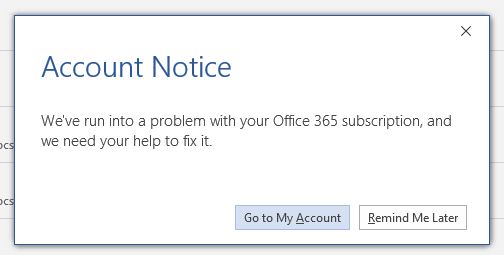
Sprawdź, czy masz licencję.
- Najpierw upewnij się, że jesteś zalogowany. Jeśli nie, zaloguj się za pomocą konta szkolnego lub służbowego.
- Przejdź do nagłówka przeglądarki, a następnie przejdź do Ustawienia, a następnie Ustawienia aplikacji. Na koniec przejdź do Desktop 365.
- Gdy jesteś na stronie Moje konto, wybierz Subskrypcje
- Powinieneś wtedy móc wyświetlić wszystkie usługi, z których obecnie masz uprawnienia, w tym najnowszą wersję pakietu Office, OneDrive dla Firm, SharePoint Online lub Exchange Online.
Aktualizacja z kwietnia 2024 r.:
Za pomocą tego narzędzia możesz teraz zapobiegać problemom z komputerem, na przykład chroniąc przed utratą plików i złośliwym oprogramowaniem. Dodatkowo jest to świetny sposób na optymalizację komputera pod kątem maksymalnej wydajności. Program z łatwością naprawia typowe błędy, które mogą wystąpić w systemach Windows - nie ma potrzeby wielogodzinnego rozwiązywania problemów, gdy masz idealne rozwiązanie na wyciągnięcie ręki:
- Krok 1: Pobierz narzędzie do naprawy i optymalizacji komputera (Windows 10, 8, 7, XP, Vista - Microsoft Gold Certified).
- Krok 2: kliknij „Rozpocznij skanowanie”, Aby znaleźć problemy z rejestrem Windows, które mogą powodować problemy z komputerem.
- Krok 3: kliknij „Naprawić wszystko”, Aby rozwiązać wszystkie problemy.
Jeśli nie widzisz najnowszej wersji pulpitu Office na liście, prawdopodobnie administrator nie przypisał Ci licencji Office.
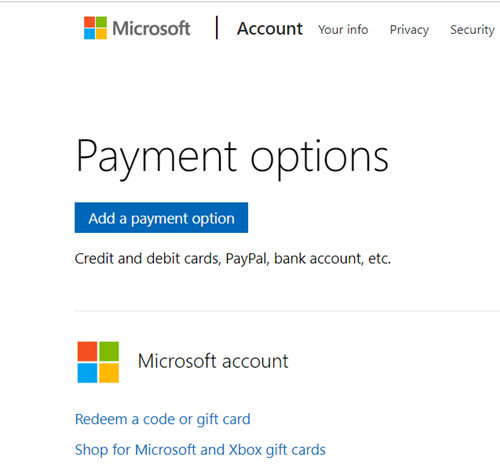
Uruchom kreatora Microsoft Support and Recovery Wizard
Kreator odzyskiwania i obsługi technicznej Microsoft działa na komputerach z systemem Windows i może pomóc w zidentyfikowaniu i rozwiązaniu problemów z aktywacją w Microsoft 365.
- Wybierz przycisk pobierania poniżej.
- Wybierz przeglądarkę z listy rozwijanej, aby zobaczyć, jak zapisać, a następnie uruchom Kreatora odzyskiwania i obsługi technicznej Microsoft.
- Otworzy się okno dialogowe instalacji aplikacji. Wybierz Zainstaluj, aby rozpocząć instalację.
- Kreator odzyskiwania i pomocy technicznej Microsoft zostanie otwarty w nowym oknie. Wybierz opcję Akceptuję umowę serwisową Microsoft.
- Wybierz Tak, aby zezwolić aplikacji na wprowadzanie zmian w urządzeniu.
- Postępuj zgodnie z instrukcjami, aby rozwiązać problem z aktywacją pakietu Office.
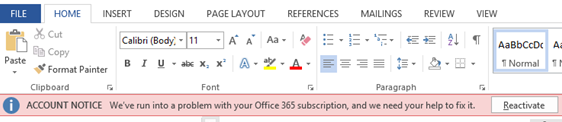
Dezaktywacja, deinstalacja i ponowna instalacja pakietu Office
Jeśli Kreator odzyskiwania i obsługi technicznej Microsoft nie rozwiązał problemu, zalecamy ponowną instalację pakietu Office.
- Wyłącz instalację pakietu Office.
- Użyj prostego narzędzia do naprawy, aby całkowicie odinstalować pakiet Office.
- Zainstaluj ponownie pakiet Office.
Porada eksperta: To narzędzie naprawcze skanuje repozytoria i zastępuje uszkodzone lub brakujące pliki, jeśli żadna z tych metod nie zadziałała. Działa dobrze w większości przypadków, gdy problem jest spowodowany uszkodzeniem systemu. To narzędzie zoptymalizuje również Twój system, aby zmaksymalizować wydajność. Można go pobrać przez Kliknięcie tutaj

CCNA, Web Developer, narzędzie do rozwiązywania problemów z komputerem
Jestem entuzjastą komputerów i praktykującym specjalistą IT. Mam za sobą lata doświadczenia w programowaniu komputerów, rozwiązywaniu problemów ze sprzętem i naprawach. Specjalizuję się w tworzeniu stron internetowych i projektowaniu baz danych. Posiadam również certyfikat CCNA do projektowania sieci i rozwiązywania problemów.

